Wix Photo Albums: De album-URL wijzigen
3 min
In dit artikel
- De URL van je fotoalbum wijzigen
- Veelgestelde vragen
Je kunt de URL van je gepubliceerde fotoalbum gratis aanpassen. Dit zorgt voor een professionelere en persoonlijkere uitstraling bij het delen van albums met je klanten.
Als je een domein aan je website hebt gekoppeld, staat de aanpasbare tekst helemaal aan het begin van de URL. Zo niet, dan komt de tekst als volgt na het domein:
- Voor het domein: https://album123.mijnprofessionelewebsite.com
- Na het domein: https://mijnprofessionelewebsite.wixsite.com/album123
Nieuwe fotoalbums zijn nu gebouwd op basis van Wix Studio-templates:
- Oude gratis album-URL's hebben de volgende structuur: https://mijnprofessionelewebsite.wixsite.com/album123
- URL's voor nieuwe gratis albums hebben de volgende structuur: https://mijnprofessionelewebsite.studio.com/album123
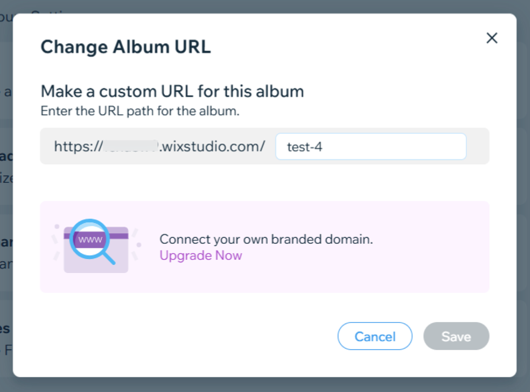
De URL van je fotoalbum wijzigen
Wijzig de URL van je fotoalbum door de aanpasbare tekst aan het begin of einde van de URL aan te passen.
- Ga naar Fotoalbums op het dashboard van je website.
- Klik naast het betreffende album op Album beheren.
- Klik naast de URL van het album op Wijzigen.
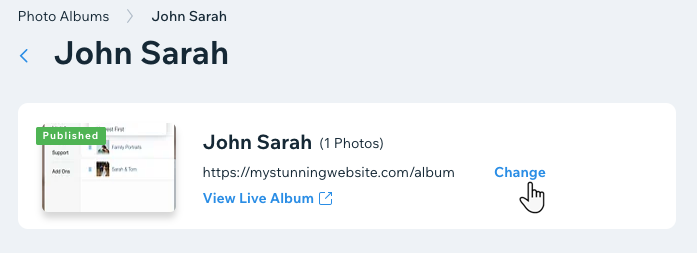
- Werk de URL van het album bij.
- Klik op Opslaan.
Veelgestelde vragen
Klik op een vraag hieronder om meer te lezen over het wijzigen van de URL van je fotoalbum.
Zijn er richtlijnen als het gaat om het wijzigen van mijn URL?
Hoe lang duurt het voordat mijn nieuw gekoppelde domein gepropageerd is?
Hoe lang duurt het voordat een subdomein voor een album gepropageerd is?
Hoe lang duurt het voordat mijn nieuw gekoppelde domein is gepropageerd als ik een domein koppel nadat ik mijn album heb gepubliceerd?
Wat gebeurt er als ik meer dan één domein aan mijn website heb gekoppeld?
Welke stappen voor probleemoplossing kan ik nemen als mijn subdomein na een uur nog niet is gekoppeld?
Kan ik een subdomein van een fotoalbum koppelen aan een domein dat via doorverwijzing (pointing) is gekoppeld aan Wix?
Waarom is er een verschil tussen de URL's van nieuwe albums die ik aanmaak en oude?

